怎么用u盘启动盘重装系统
时间:2024-12-09阅读量:作者:大白菜
很多用户在制作好U盘启动盘后,都会遇到同样的问题,就是不知道接下来该做什么?接下来小编跟大家分享详细的U盘启动盘重装系统步骤。首先,你需要将U盘设置为开机启动项,这样才能从U盘启动电脑。然后,进入U盘系统后,你就可以使用装机工具来重装系统啦

1、软件选择:推荐大白菜U盘启动盘制作工具。
2、U盘要求:大于或等于8GB容量。
3、获取系统镜像:选择MSDN网站,通常会有“操作系统”分类,选择Windows10。
二、注意事项
1、在重装系统前,务必备份C盘及桌面上的重要文件,以免丢失。可以使用移动硬盘、U盘或云存储等方式进行数据备份。
2、下载Windows安装镜像文件时,请确保来源可靠,避免下载到病毒或恶意软件。
3、在计算机启动时,进入BIOS设置界面,将启动顺序设置为从U盘启动。
三、制作U盘安装win10
1、下载最新版本的大白菜U盘启动盘制作工具并运行,将U盘插入电脑,选择“制作启动盘”功能。
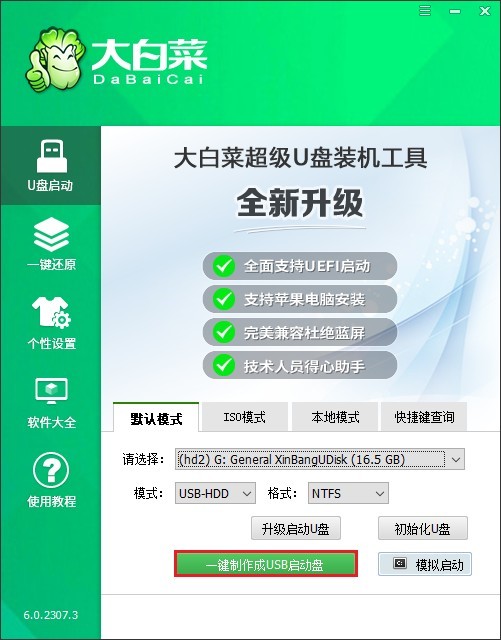
2、按照提示完成U盘启动盘的制作。
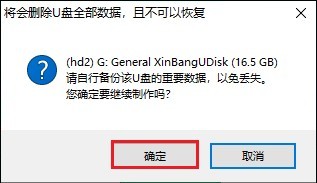
3、访问MSDN网站,下载Windows 10的ISO镜像文件。
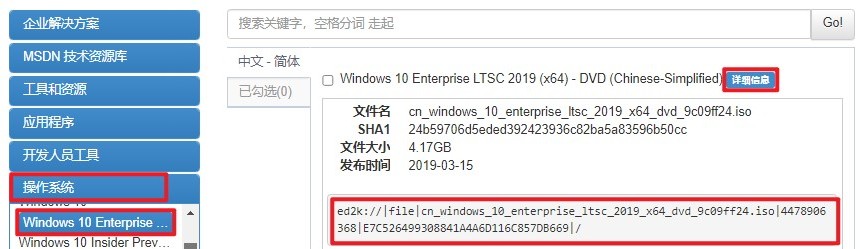
4、保存该文件到大白菜U盘中,以便后续使用。
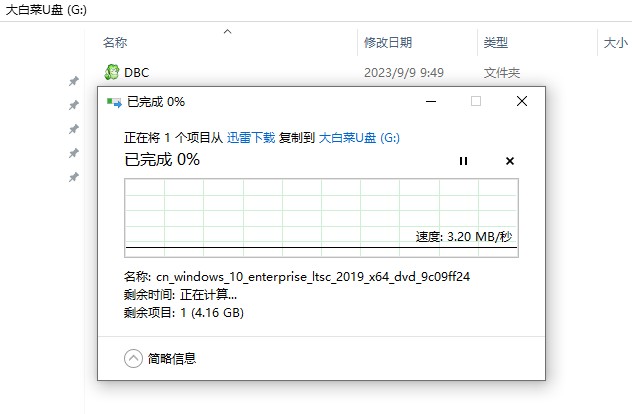
5、重新开机,在开机画面出现时,按下指定的U盘启动快捷键进入启动选项设置页面。
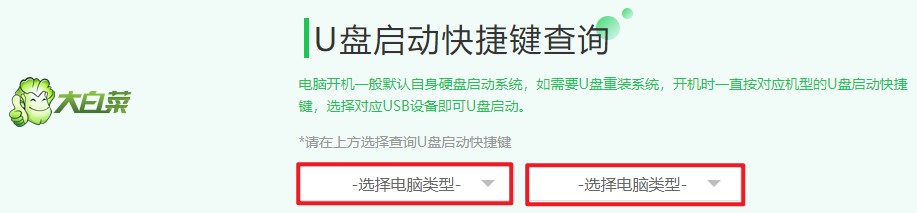
6、在“Boot”菜单中,找到并选择U盘作为首选启动设备,按回车键确认更改。
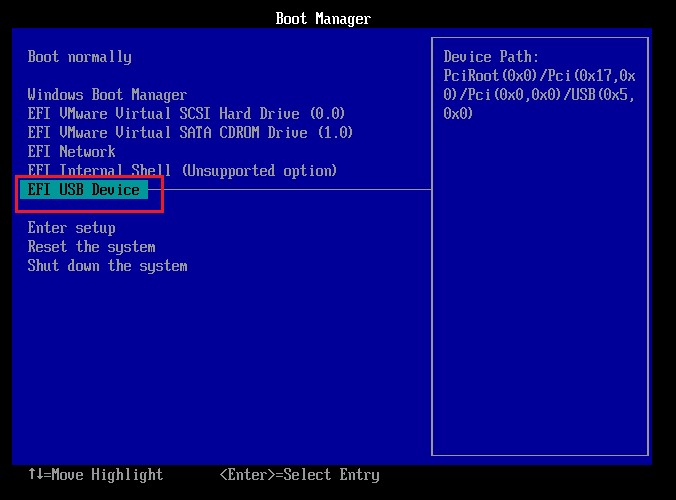
7、电脑将从U盘启动,进入PE系统。

8、打开“大白菜装机工具”,选择之前下载的Windows 10 ISO文件和目标分区(通常是C盘)。
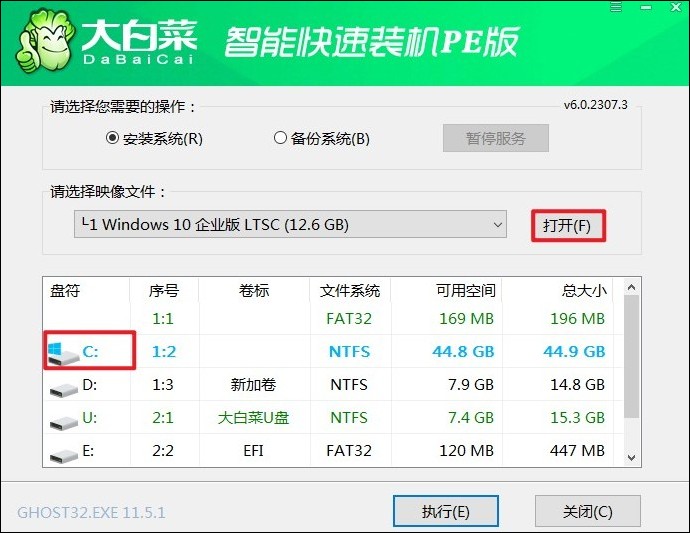
9、确认所有设置无误后,点击“是”开始安装系统。
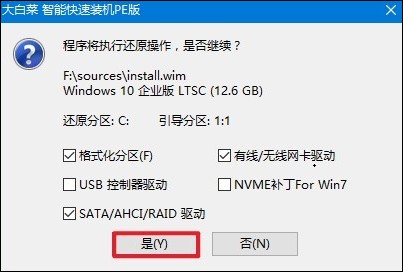
10、安装完成后,工具会提示重启电脑。移除U盘,重启电脑。

11、最后,电脑会自动进入Windows 10界面。
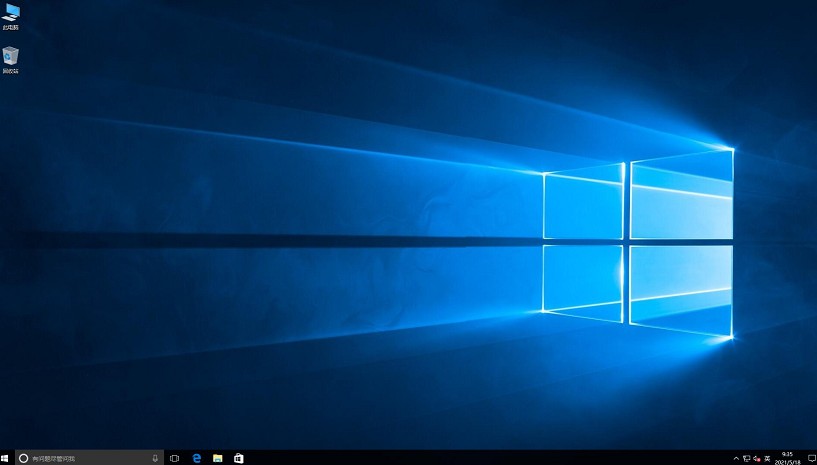
以上教程讲解了,怎么用U盘启动盘重装系统。通过将U盘设置为开机启动项,你可以轻松地从U盘启动电脑。进入U盘系统后,在winpe系统桌面上会看到装机工具,利用这个工具就可以进行系统重装了。整个过程大致如此,并不复杂。你掌握了吗?